समय के साथ, Windowsसीपीसी एक प्रभावशाली संख्या बढ़ा अस्थायी फ़ाइलें कौन प्रणाली कामकाज धीमा कर देती है। इसलिए उन कभी कभी उपयोगिता का उपयोग करने की सलाह दी जाती है Disk साफ - सफाईयही कारण है कि के साथ आता है ओएसको उच्च प्रदर्शन Windowsसमुदाय और जारी करने के लिए अंतरिक्ष pe मुश्किल-disk.
लेकिन सबसे अधिक संभावना है पर्याप्त उपयोगकर्ताओं, मेरी तरह, भूल जाते हैं समय समय पर अस्थायी फ़ाइलों को साफ और फिर, क्योंकि सिस्टम गुस्सा आता है भारी काम या अंतरिक्ष कि आश्चर्य कर रहे हैं Partita स्थापित है जो Windowsवह स्पष्ट रूप से बिना किसी कारण के गायब हो गया। यदि आप अपने आप को ऊपर लिखे गए लोगों के बीच पाते हैं, तो समाधान एक के रूप में आता है अनुप्रयोगों कौन अस्थायी फाइलों को नष्ट automates एक निश्चित समय के बाद।
ऑटो क्लीनर एक है नि: शुल्क आवेदन si पोर्टेबल (नहीं स्थापना की आवश्यकता) है कि उपयोगकर्ताओं की सुविधा देता है नियमित रूप से स्वचालित आपके सिस्टम से अस्थायी फाइलों को नष्टतो यह है कि यह एक में रखा जाना अनुकूलतम प्रदर्शन.
एक तुरंत आवेदन चलाने के बाद, यह प्रदर्शित करता है संदेश कि चेतावनी उपयोगकर्ता है कि अस्थायी फ़ाइलों को हटाने के लिए हर घंटे 24 प्रदर्शन किया जाएगा। ऑटो क्लीनर में चला जाएगा पृष्ठभूमि (संसाधनों की एक न्यूनतम खपत के साथ) और एक जगह होगी आइकन in systrayकहां उपयोगकर्ताओं कर सकते हैं अनुप्रयोग बंदया मैन्युअल अस्थायी फ़ाइलों की सफाई हो सकता है।
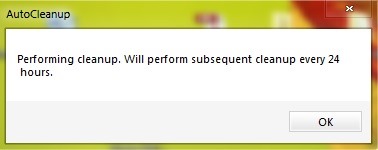
आवेदन भी प्रदर्शित करता है अधिसूचनाएं जब कि उपयोगकर्ताओं को अस्थायी फ़ाइलें नष्ट हो जाती हैं चेतावनी दी है।
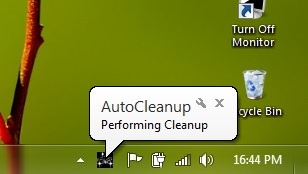
कि आप इन अधिसूचना निर्देश प्रदर्शित परेशान हैं, तो आप भी कर सकते हैं अक्षम करें जल्दी से ऑटो क्लीनर आइकन पर राइट-क्लिक करें system ट्रे और चयन अधिसूचना Baloon अक्षम.
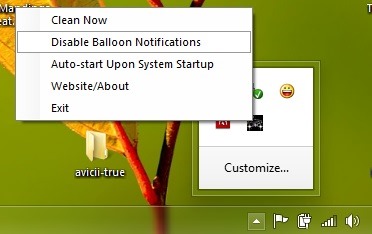
में default, ऑटो क्लीनर होगा सिस्टम स्वचालित रूप से अस्थायी फ़ाइलों को हटा एक बार में 24 घंटेलेकिन समय के उपयोगकर्ता वरीयताओं के आधार पर बदला जा सकता है। सब तुम्हें क्या करना है संपादित है ini फ़ाइल CleanerConfig (साथ खोलें Notepad) अपनी पहली रिलीज के बाद कार्यक्रम के साथ एक ही स्थान में बनाया गया (आप किसी भी अंतराल में आप चाहते हैं का चयन कर सकते हैं, सावधान रहना घंटे में अंतराल को बदलने).
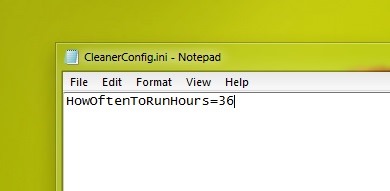
आप नई रेंज सेट में एक बार, फाइल को बचाने पहल और एप्लिकेशन को पुनरारंभ करें।
नोट: के साथ संगत अनुप्रयोग Windows एक्सपी, Windows विस्टा, Windows 7 si Windows 8.
STEALTH SETTINGS - समय-समय पर हटाएं temporary files in Windows ऑटो क्लीनर के साथ